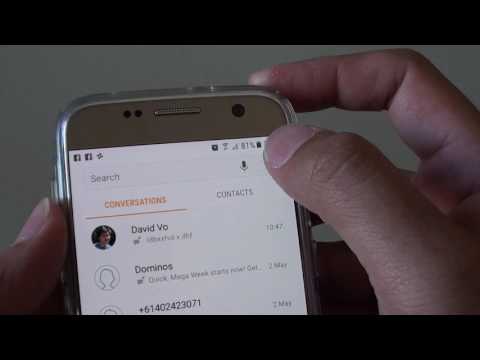
תוֹכֶן
- לחצן שלח גלקסי S7 באפליקציית ההודעות מושבת או אפור
- ה- iPhone מחלק הודעת טקסט מ- Galaxy S7 למספר הודעות קצרות
- גלקסי S7 לא יכול לשלוח SMS אך לקבל אותם
- המקלדת של סמסונג לא תאפשר שליחת SMS
- הודעות טקסט מאנשי קשר מתקבלות כ- MMS ב- Galaxy S7
בעוד שבעיות הודעות טקסט הן בין הבעיות הנפוצות ביותר ב- #Samsung Galaxy S7 (# GalaxyS7), נראה כי ישנן חדשות שרק החלו לצאת ואחת מהן היא כפתור Send מושבת או אפור באפליקציית Messages. .
לחצן שלח גלקסי S7 באפליקציית ההודעות מושבת או אפור
בְּעָיָה: היה לי את הטלפון שלי מאז שהוא יצא במרץ ולא היו לו בעיות. בשבוע האחרון אני כבר לא יכול לשלוח טקסט (או הודעה / הודעה בפייסבוק) מבלי לצאת מההודעה ואז לחזור לטיוטה שלי. כפתור השליחה כהה (כמו שזה מתחיל ברגע שמתחילים להקליד), אבל אם אני מנסה ללחוץ עליו, שום דבר לא קורה. לפחות אני עדיין יכול לשלוח הודעות, אבל זה לא נוח לצאת מההודעה ולחזור בכל פעם. ניסיתי להפעיל מחדש את הטלפון והבעיה נמשכת.
תשובה: זה יכול להיות רק בעיה באפליקציית העברת ההודעות או, לפחות, נניח שזה לעת עתה כי מכאן אנו מתחילים לפתור את הבעיות שלנו. לכן, הדבר הראשון שאני רוצה שתעשה הוא לנקות את המטמון והנתונים של אפליקציית Messages.
- ממסך הבית, הקש על סמל היישומים.
- מצא והקש על הגדרות.
- גע באפליקציות ואז במנהל יישומים.
- החלק לכרטיסייה ALL.
- מצא וגע בהודעות.
- הקש על אחסון.
- הקש על נקה מטמון ואז נקה נתונים, מחק.
אם כפתור השליחה עדיין לא פועל היטב לאחר ביצוע ההליך לעיל, בואו ננסה לברר אם לאפליקציות שהורדת יש קשר לזה. לכן, עלינו לאתחל את הטלפון שלך במצב בטוח:
- לחץ והחזק את מקש ההפעלה.
- ברגע שאתה יכול לראות את 'Samsung Galaxy S7' על המסך, שחרר את מקש ההפעלה והחזק מיד את מקש עוצמת הקול.
- המשך להחזיק את לחצן הפחתת עוצמת הקול עד שהמכשיר יסיים אתחול מחדש.
- תוכל לשחרר אותו כשתראה את 'מצב בטוח' בפינה השמאלית התחתונה של המסך.
במצב בטוח, עדיין תוכלו להשתמש באפליקציית Messages לכן נסו לחבר הודעה קצרה ונסו לראות אם הבעיה נמשכת ואם כן, עליכם להמשיך לפתור את הבעיה אך הפעם, נסו למחוק את מטמון המערכת.
- כבה את Samsung Galaxy S7.
- לחץ והחזק את מקשי הבית ואת עוצמת הקול למעלה, ואז לחץ והחזק את מקש ההפעלה.
- כאשר גלקסי S7 של סמסונג מופיע על המסך, שחרר את מקש ההפעלה אך המשך להחזיק את מקשי הבית והגברת עוצמת הקול.
- כאשר הלוגו של Android מופיע, אתה יכול לשחרר את שני המקשים ולהשאיר את הטלפון למשך כ- 30 עד 60 שניות.
- באמצעות מקש הפחתת עוצמת הקול, נווט בין האפשרויות והדגיש 'מחיקת מחיצת מטמון'.
- לאחר הדגשתך, תוכל ללחוץ על מקש ההפעלה כדי לבחור בו.
- כעת הדגש את האפשרות 'כן' באמצעות מקש הפחתת עוצמת הקול ולחץ על לחצן ההפעלה כדי לבחור בה.
- המתן עד שהטלפון שלך יסיים לנגב את מחיצת המטמון. לאחר השלמתך, הדגש את 'הפעל מחדש את המערכת כעת' ולחץ על מקש ההפעלה.
- הטלפון יאתחל כעת יותר מהרגיל.
אם הבעיה נגרמה על ידי מטמונים מושחתים, הליך זה אמור לפתור אותה. עם זאת, אם הבעיה נמשכת לאחר מחיקת מטמון המערכת, אין לך אפשרות אחרת מלבד לבצע את איפוס המאסטר מכיוון שכנראה מדובר בבעיית קושחה רצינית.
- גבה את הנתונים שלך.
- הסר את חשבון Google שלך.
- בטל את נעילת המסך.
- כבה את Samsung Galaxy S7.
- לחץ והחזק את מקשי הבית ואת עוצמת הקול למעלה, ואז לחץ והחזק את מקש ההפעלה. הערה: לא משנה כמה זמן תלחץ והחזק את מקשי הבית והגברת עוצמת הקול, זה לא ישפיע על הטלפון אבל עד שתלחץ והחזק את מקש ההפעלה, אז הטלפון מתחיל להגיב.
- כאשר גלקסי S7 של סמסונג מופיע על המסך, שחרר את מקש ההפעלה אך המשך להחזיק את מקשי הבית והגברת עוצמת הקול.
- כאשר הלוגו של Android מופיע, אתה יכול לשחרר את שני המקשים ולהשאיר את הטלפון למשך כ- 30 עד 60 שניות. הערה: ההודעה "התקנת עדכון מערכת" עשויה להופיע על המסך למשך מספר שניות לפני הצגת תפריט שחזור מערכת Android. זה רק השלב הראשון של התהליך כולו.
- באמצעות מקש הפחתת עוצמת הקול, נווט בין האפשרויות וסמן 'מחק נתונים / איפוס להגדרות היצרן'.
- לאחר הדגשתך, תוכל ללחוץ על מקש ההפעלה כדי לבחור בו.
- כעת הדגש את האפשרות 'כן - מחק את כל נתוני המשתמש' באמצעות מקש הפחתת עוצמת הקול ולחץ על לחצן ההפעלה כדי לבחור בהם.
- המתן עד שהטלפון שלך יסיים לבצע את איפוס המאסטר. לאחר השלמתך, הדגש את 'הפעל מחדש את המערכת כעת' ולחץ על מקש ההפעלה.
- הטלפון יאתחל כעת יותר מהרגיל.
אני די בטוח שאיפוס יפתור את הבעיה, אבל אז שוב תצטרך לעבור את הטרחה של גיבוי הנתונים שלך.
ה- iPhone מחלק הודעת טקסט מ- Galaxy S7 למספר הודעות קצרות
בְּעָיָה: המכשיר הנוכחי שלי הוא S7 ממוביל PCS של Metro. הבעיה שלי היא שהסמלים שלי מתחלקים לסדר אקראי ברגע שאשלח אותם. בדקתי את עצמי וקיבלתי את ההודעה המלאה. האדם שאליו אני שולח את הסמס הזה יש לו אייפון והוא נמצא בספרינט. אנא פרוש את האפשרויות שלי כי זה באמת פוגע במערכת היחסים שלנו. אני גם משתמש ב- Textra Pro להודעות SMS אם זה אומר משהו. תודה.
תשובה: העניין הוא שהבעיה אינה בטלפון שלך אלא באייפון. חייבת להיות הגדרה שתשלב אוטומטית הודעות טקסט בדיוק כמו בטלפון שלך. כשתעבור להגדרות> הגדרות נוספות> הודעות טקסט תוכל למצוא אפשרות שאומרת "שילוב אוטומטי". אותו עיקרון חל על מכשירי אייפון, אז אמור לחבר שלך על הגדרה זו ב- iPhone / iPhone שלו.
גלקסי S7 לא יכול לשלוח SMS אך לקבל אותם
בְּעָיָה: אני לא יכול לשלוח SMS .. אני יכול לקבל SMS .. אני יכול גם לשלוח SMS ולקבל MMS .. אבל אני לא יכול לשלוח SMS. אני פשוט מקבל "משלוח נכשל" לאחר שליחה. עלי לצלם את המסך על מה שאני מקליד ולשלוח אותו לאנשי הקשר שלי כ- MMS כדי שיוכלו לקרוא את מה שהייתי שולח באמצעות טקסט ..
תשובה: מכיוון שכבר אימתת שהטלפון שלך עדיין יכול לקבל SMS, אז אנחנו יכולים מיד לברר מה הבעיה באמת; זה מספר מרכז ההודעות. מכיוון שאיננו יודעים מה יהיה המספר הנכון, אני מציע לך להתקשר לספק השירות שלך ולבקש אותו או לתת לנציג לתקן אותו עבורך. זו בעיית הודעות טקסט פשוטה ולכן הספק שלך אמור להיות מסוגל לעזור לך בה.
המקלדת של סמסונג לא תאפשר שליחת SMS
בְּעָיָה: בעת השימוש במקלדת סמסונג באפליקציית sms המוגדרת כברירת מחדל, אינני יכול ללחוץ על כפתור השליחה מבלי להצטרך ללחוץ אחורה ולסגור את המקלדת.
תשובה: יתכן שזו אותה הבעיה כמו בגיליון הראשון בו התמודדתי כאן, אך מכיוון שאמרת שהבעיה מתרחשת רק בשימוש במקלדת סמסונג, ייתכן שזו הבעיה. בנושאים כאלה, ניקוי המטמון והנתונים בדרך כלל יתקן את זה, לכן נסה זאת קודם.
- ממסך הבית, הקש על סמל היישומים.
- מצא והקש על הגדרות.
- גע באפליקציות ואז במנהל יישומים.
- החלק לכרטיסייה ALL.
- מצא וגע במקלדת סמסונג.
- הקש על אחסון.
- הקש על נקה מטמון ואז נקה נתונים, מחק.
לאחר שתעשה זאת והבעיה עדיין נמשכת, עליך לנקות את המטמון והנתונים של אפליקציית Messages ולבצע את ההליכים האחרים לפתרון בעיות בבעיה הראשונה.
הודעות טקסט מאנשי קשר מתקבלות כ- MMS ב- Galaxy S7
בְּעָיָה: עם כמה אנשים נבחרים באנשי הקשר שלי, כל הטקסטים שאני שולח ומקבל מהם מגיעים כהודעות מולטימדיה. זה מופיע כמו (מספר הטלפון שלהם) @ txt.att.net. כיצד אוכל לתקן זאת?
תשובה: אם הודעות הטקסט נשלחות כהודעות קבוצתיות, יש בהן תווים מיוחדים או שמצורפות תמונות או קבצים, הם יומרו אוטומטית ל- MMS. בצע את ההפך וההודעות יהיו רק SMS רגיל. אבל אני חושב שאתה רואה בהודעות האלה הודעות דוא"ל בגלל זה אתה מקבל את כתובת הטלפון#@txt.att.net. כבה את סנכרון ההודעות בהגדרות כדי שהודעות טקסט לא יועברו לדוא"ל שלך.
התחבר אלינו
אנו תמיד פתוחים לבעיות, לשאלות והצעות שלך, אז אל תהסס לפנות אלינו על ידי מילוי טופס זה. זהו שירות חינם שאנו מציעים ולא נגבה מכם אגורה עבורו. אך שים לב שאנו מקבלים מאות מיילים בכל יום ואי אפשר לנו להגיב לכל אחד מהם. אבל תהיו בטוחים שקראנו כל הודעה שאנחנו מקבלים. לאלה שעזרנו להם, אנא הפיצו את הידיעה על ידי שיתוף הפוסטים שלנו לחברים או פשוט אהבתם את דף הפייסבוק וה- Google+ או עקבו אחרינו בטוויטר.



